iPhoneが調子悪い
常日頃から肌身離さず持ち歩くiPhone
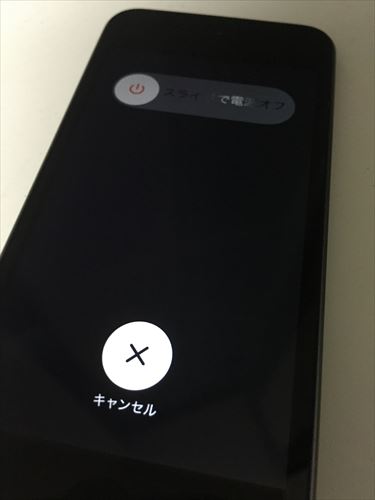
そんなiPhoneが突如として、”なんか調子悪いなぁ””なんか様子が変だなぁ”と感じるときってありませんか?
例えば、
- 電池の減りが早い
- アプリケーションの動きが遅い、突然終了してしまう
- ウェブページの読み込み(表示)が遅い、途中で切断してしまう
- 電話やメールが使えない
- 圏外の表示がでているなど
などなど、iPhoneあるあるではないですか?
そんなiPhoneにイライラする前に試してほしいこと。
マルチタスクの終了
まずはiPhone上で動いている「アプリ」を終了させてみましょう♪
1、ホームボタンをダブルクリックする。(2回連続で押します)
2、そうするとこれまで利用していたアプリが一覧で表示されます。
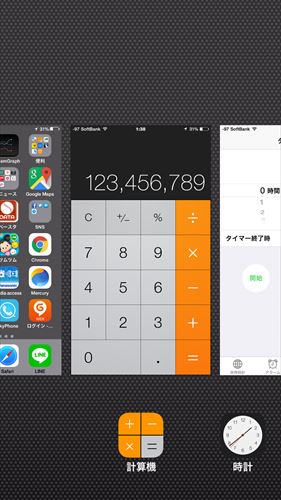
3、終了させたいアプリをタップしたまま上にスワイプします。
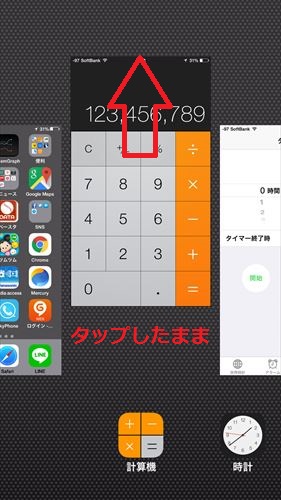
4、そうするとスワイプさせたアプリを終了させることができます。
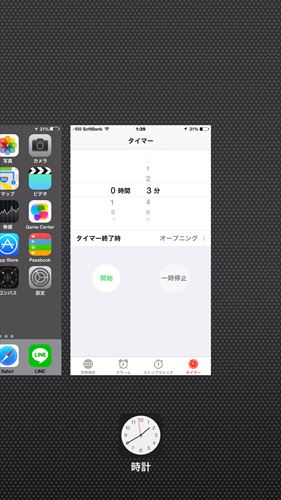
電源の再起動
上記のマルチタスクの終了を行っでも、”やっぱり調子悪いなぁ”という場合は、思い切って一度「iPhone」を再起動しましょう♪
いろいろな不具合も、再起動を行うことで改善することがままあります。
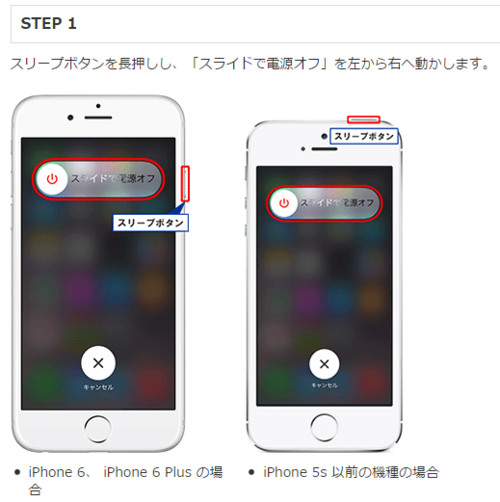
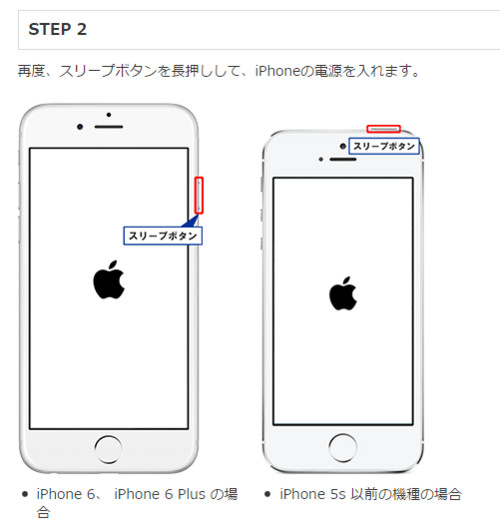
どうでしょうか?
iPhoneの再起動を行ってみると、それまでの不具合が嘘のように改善しませんでしたか?
これでも”調子悪いの変わらへん!!”っという方は、、、
次行きましょう!
USIMカードの刺し直し
ネットワーク関連の不具合に関しては、USIMカードの接触不良がひとつの原因として考えられます。
このUSIMカードの刺し直しを行ってみるのも一つの手です。
USIMカードの抜き差しは必ずiPhoneの電源を切ってから行ってください。
強制リセット
ここまできて皆さんのiPhoneの調子は如何でしょうか?
これでもあかん場合は最後の手段「強制リセット」です。
手順は下記の通りです。
画面やボタンの操作ができない、「マルチタスクの削除」「再起動(電源オフ・オン)」「USIMカードの挿し直し」の操作で改善が見られない、などの場合のみお試しください。
※注意事項
iPhone とパソコンを USB ケーブルで接続している場合には、必ず外して操作を行ってください。
データが消失することがあります。
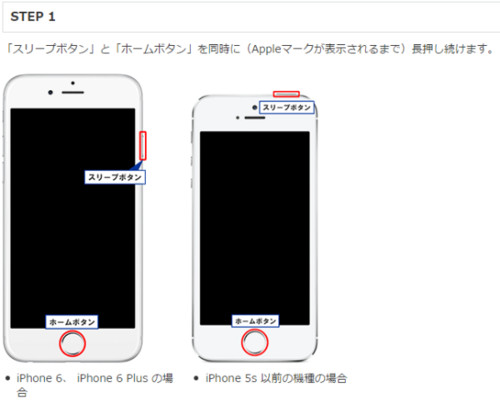
<追記2017.9.26>
2017年にリリースされた「iPhone 8/8 Plus 」については、強制再起動の方法が変わっています。詳細は下記記事にて♪( *´艸`)
www.kototoka.com
それでもダメ?
それでもダメだぁという方。Apple Storeへ持ち込むことをお勧めします(´・ω・`)
たいていのiPhoneの不調は上記の方法で改善すること間違いないかと思います。
また、無線LANへの接続不調についてはこちらの記事が詳しいです♪
参考になれば幸いです!
www.kototoka.com
では、今回は以上です。
ほなまた。
via ソフトバンク




















